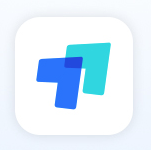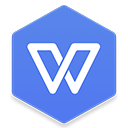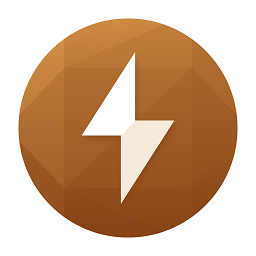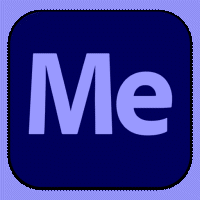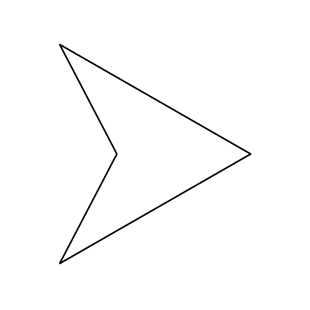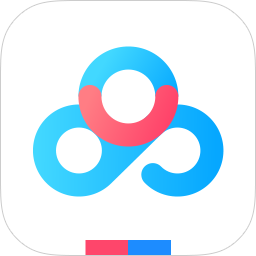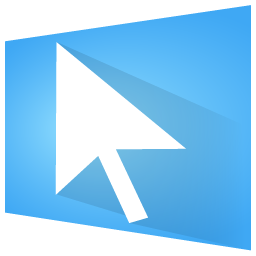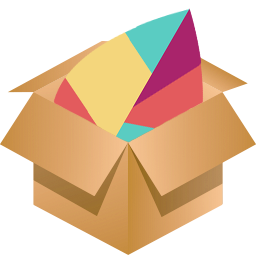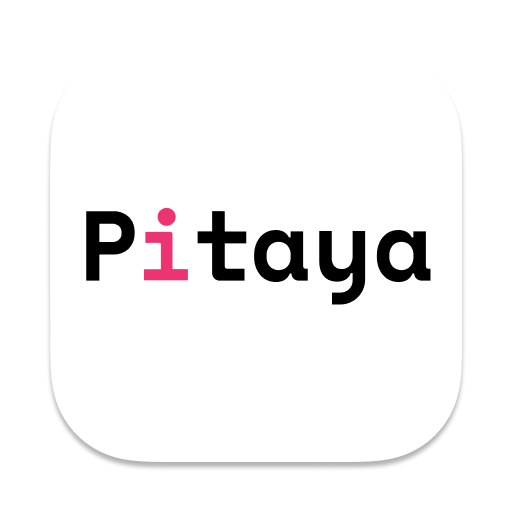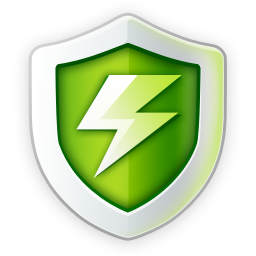-

- (0)
- (0)
-
Disk Sensei(Mac硬盘数据清理工具)mac版
- 本地下载 (需跳转至其他页面下载))
扫一扫下载
Disk Sensei for mac是一款非常好用完全免费的磁盘清理工具,本次带来的是MAC版本的下载,如果的操作系统经常磁盘空间不够用,你可以尝试一下这款软件,他可以轻松的为你清理掉各种重复的文件,而且还可以为你统计文件以及文件夹的大小,让你轻松的了解你的硬盘空间,各种功能非常专业十分好用,有需要的小伙伴快点下载尝试一下吧!
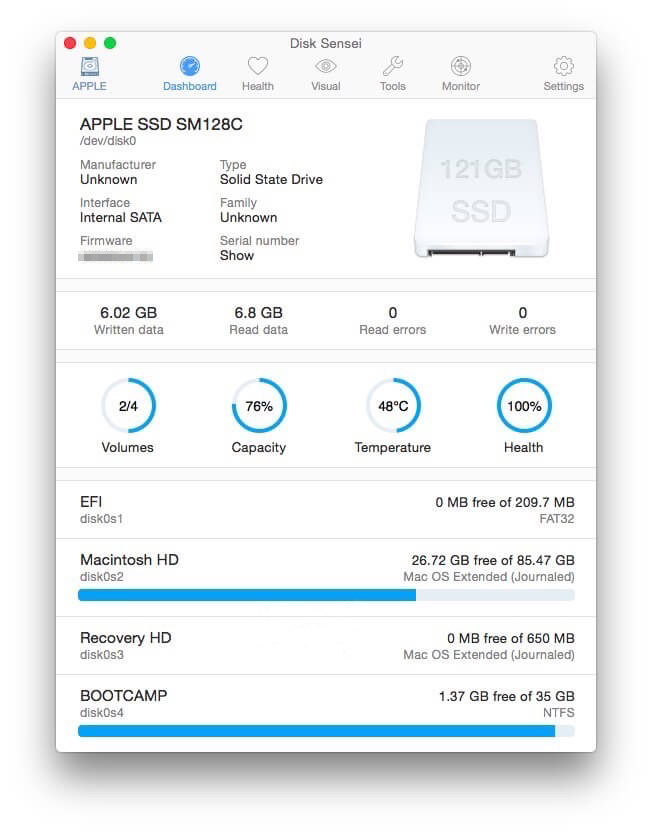
【功能特色】
Clean(清理)
Disk Sensei 的数据清理功能设计的有些草率,只能说够用,但称不上专业,可以清理应用程序缓存/日志,系统日志,自动搜索大文件以及 “Downloads” 文件夹。
Trim
Disk Sensei 将 Trim Enabler 的部分功能带入进来,Trim 这项技术对于许多用户已不再陌生,TA 能有效提升 “Garage Collection” (垃圾回收)的效率,避免SSD 因长期使用造成的性能下降,延长硬盘寿命。对于 Yosemite 来说,你在使用 Trim 前一定要关闭Kext Signing,重启 Mac 生效。此项功能有“手动”和“自动”两种操作模式。
Health
此频道可显示20项硬盘相关数据标准是否达到要求,对于非专业用户来说,只能看看健康达标情况,至于详细的测试数据需要你自己在底下做功课来学习了。
点击数据分析项可看到开发者为用户详细介绍了本数据的分析意义,还在右侧标注了参考值,警戒值。
Visual
这个功能说白了就是内嵌版的 Daisy Disk,不过模仿的显然太操之过急,外表同样是一个可自由访问,回退的分区圆盘,但每个模块并没有浮动的目录名称做标记,而且不能用手势缩放在父子级目录切换,只有靠上方的面包屑导航和左边栏的文件列表才能定位到文件所在目录,操作效率与 DD 比完全是个渣,但这还并不是最关键的,因为这个磁盘扫描功能经常会无故让软件退出,使用 “Manual”模式扫描还可以,但“Spotlight”模式简直就是场噩梦!
Tools
Tools 频道就是一个工具集合包,包括了系统/文件清理,Trim,Optimize,Benchmark 四个模块:
Optimize(系统优化)
这里集成了四项改变 OS X 系统设置的开关,默认在系统里都是打开的,开发者建议用户可根据需求单独关闭,好处就是提高硬盘工作性能,释放一定量的存储空间:
Sudden Motion Sensor (SMS):这个模块是为机械硬盘时代的 Mac 设计的,目的是在让设备在突然遭到撞击时瞬时关闭硬盘以避免硬件遭到伤害,对于安装了 SSD 的 Mac 们来说,这个模块完全可以关掉节省电量。
Local Time Machine(LTM):OS X 系统会默认开启 Time Machine 为自己做备份的,这就是 LTM,如果你有外接备份专用硬盘,可以将这个功能关闭,以节省硬盘宝贵的空间。
Sleep Image:在系统深度睡眠状态下(Hibernation),系统会将 RAM 数据以 image 文件形式存储在硬盘内,关闭这项功能会让你的 Mac 不进入深度睡眠状态,但也节省了一定量的硬盘空间。
Log Access Time(LAT):当硬盘接收 OS X 文件系统每一次访问请求的时候,后者都会自动生成一条访问日志,但这些日志没啥用处,关闭此项功能可以系统对硬盘的读写请求,提高硬盘工作效率。
Benchmark(跑分)
这个功能对于许多中国用户来说是“实用”的,但我却对此并不太感兴趣,除非你的工作需求要用到大数据传输,否则本功能就当玩玩吧,可以测试 “读”、“写”、“重写”的速率(每秒 XX MB)及其延时时间,你可以反复做跑分测试,最后软件会为你计算平均值。
Monitor
在这个频道,我们可实时对系统所有进程进行读写数据量进行查看,其实 OS X 自带的活动监视器也有这个功能,只是 Disk Sensei 的高级之处在于能显示对哪些文件进行过读写操作,有这个记录。切换到即时硬盘工作动图,可随时监控硬盘健康状态,如果有异常现象,可直观的通过动图看到。
-
1 搜狗五笔输入法官方版 下载
-
3 安易硬盘数据恢复软件 下载